Jak vytvořit rozevírací seznam umožňující volný text (ruční zadání) v aplikaci Excel?
Ve výchozím nastavení není pro buňky s vytvořenými rozevíracími seznamy pro ověření dat povoleno zadávat texty nad hodnoty seznamu. Při zadávání slov, která nejsou uvedena v seznamu, se zobrazí dialogové okno s chybou, jak je znázorněno na následujícím snímku obrazovky. Tento výukový program vám ukáže, jak vytvořit rozevírací seznam umožňující volný text v aplikaci Excel.
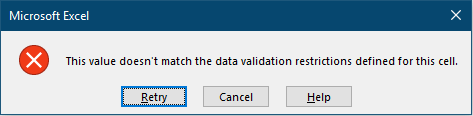
Vytvořit rozevírací seznam umožňující volný text v aplikaci Excel
Další výukový program pro rozevírací seznam ...
Vytvořit rozevírací seznam umožňující volný text v aplikaci Excel
Chcete-li vytvořit rozevírací seznam umožňující volný text, postupujte následovně.
1. Vyberte buňky obsahující rozevírací seznamy, které jste již vytvořili, a poté klepněte na Data > Ověření dat > Ověření dat. Viz snímek obrazovky:
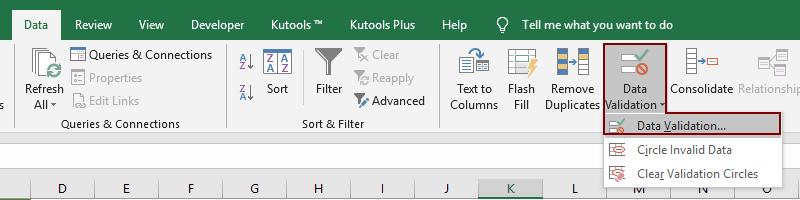
2. V Ověření dat zrušte zaškrtnutí políčka Po zadání neplatných údajů zobrazit chybové hlášení pod Chybové upozornění klepněte na kartu OK .

Poté můžete podle potřeby zadat libovolný text do buněk rozevíracího seznamu, aniž by se zobrazilo chybové hlášení.
Případně si můžete ponechat Po zadání neplatných údajů zobrazit chybové hlášení zaškrtnuto, vyberte výstraha z Styl rozevírací seznam a poté klikněte na OK .
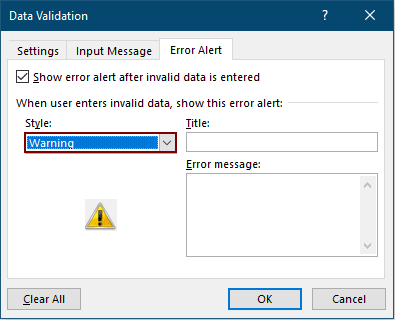
Poté, když zadání hodnoty neodpovídá omezením ověření dat definovaným pro buňku, objeví se dialogové okno s upozorněním aplikace Microsoft Excel. Pokračujte kliknutím na Ano.

Snadno vyberte více položek z rozevíracího seznamu v aplikaci Excel:
Zkusili jste někdy vybrat více položek z rozevíracího seznamu v aplikaci Excel? Tady Vícenásobný výběr rozevíracího seznamu užitečnost Kutools pro Excel vám pomůže snadno vybrat více položek z rozevíracího seznamu v rozsahu, aktuálním listu, aktuálním sešitu nebo všech sešitech. Viz níže demo:
Stáhněte si nyní 30denní bezplatnou stopu Kutools pro Excel!
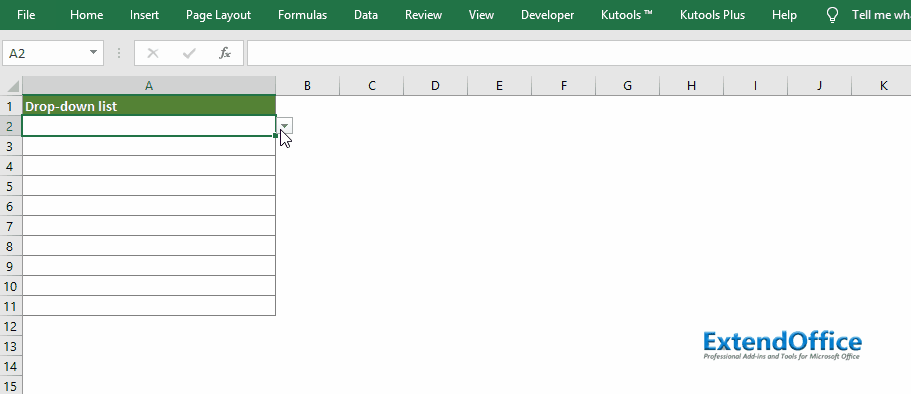
Související články:
Automatické doplňování při psaní v rozevíracím seznamu aplikace Excel
Pokud máte rozevírací seznam pro ověření dat s velkými hodnotami, musíte v seznamu posunout dolů, abyste našli ten správný, nebo přímo zadat celé slovo do seznamu. Pokud existuje metoda umožňující automatické dokončení při psaní prvního písmene do rozevíracího seznamu, vše bude jednodušší. Tento výukový program poskytuje způsob řešení problému.
Vytvořte rozevírací seznam z jiného sešitu v aplikaci Excel
Je docela snadné vytvořit rozevírací seznam pro ověření dat mezi listy v sešitu. Ale pokud se seznamová data, která potřebujete pro ověření dat, nacházejí v jiném sešitu, co byste udělali? V tomto kurzu se naučíte, jak vytvořit seznam drop fown z jiného sešitu v aplikaci Excel podrobně.
Vytvořte prohledávatelný rozevírací seznam v aplikaci Excel
Pro rozevírací seznam s mnoha hodnotami není hledání správné práce snadná práce. Dříve jsme zavedli způsob automatického vyplňování rozevíracího seznamu při zadávání prvního písmene do rozevíracího seznamu. Kromě funkce automatického doplňování můžete také v rozevíracím seznamu vyhledávat, abyste zvýšili efektivitu práce při hledání správných hodnot v rozevíracím seznamu. Chcete-li v rozevíracím seznamu vyhledávat, vyzkoušejte metodu v tomto kurzu.
Automatické vyplnění dalších buněk při výběru hodnot v rozevíracím seznamu aplikace Excel
Řekněme, že jste vytvořili rozevírací seznam na základě hodnot v oblasti buněk B8: B14. Když vyberete libovolnou hodnotu z rozevíracího seznamu, chcete, aby se ve vybrané buňce automaticky naplnily odpovídající hodnoty v rozsahu buněk C8: C14. Při řešení problému vám metody v tomto tutoriálu udělají laskavost.
Nejlepší nástroje pro produktivitu v kanceláři
Rozšiřte své dovednosti Excel pomocí Kutools pro Excel a zažijte efektivitu jako nikdy předtím. Kutools for Excel nabízí více než 300 pokročilých funkcí pro zvýšení produktivity a úsporu času. Kliknutím sem získáte funkci, kterou nejvíce potřebujete...

Office Tab přináší do Office rozhraní s kartami a usnadňuje vám práci
- Povolte úpravy a čtení na kartách ve Wordu, Excelu, PowerPointu, Publisher, Access, Visio a Project.
- Otevřete a vytvořte více dokumentů na nových kartách ve stejném okně, nikoli v nových oknech.
- Zvyšuje vaši produktivitu o 50%a snižuje stovky kliknutí myší každý den!
